HDMI không dây cho điện thoại Ugreen 60356
850.000 ₫
HDMI không dây cho điện thoại Ugreen 60356
Thông tin sản phẩm
– Hãng sx: Ugreen
– Model: 60356
– Input: HDMI
– Output: HDMI wireless
– Chiều dài cáp HDMI: 50CM
– Chiều dài cáp micro USB: 1M
– Tần số dịch vụ Wi-Fi: 2.4G / 5G
– Độ phân giải: 4Kx2K @ 30Hz, 1920×1080 @ 60Hz / 1280×720 @ 60Hz
– Hoạt động hiện tại: 300-400mA
– Nguồn điện: Cổng micro USB 5V
– Định dạng video: MP4, AVI, WMV, MKV, MOV, RM và RMVB
– Hỗ trợ: Android / iOS
– HDMI không dây Ugreen 60356 có thể dễ dàng kết nối điện thoại thông minh, máy tính xách tay hoặc iPad với TV, máy chiếu hoặc màn hình điều khiển từ xa và bất cứ điều gì bạn thấy trên thiết bị di động sẽ được nhân đôi trên màn hình lớn hơn, dễ xem hơn và phù hợp để chia sẻ. Được sử dụng rộng rãi trong xe hơi, gia đình, văn phòng, trường học để phản chiếu màn hình từ điện thoại sang màn hình lớn. Ngoài ra, đầu thu hdmi không dây cho tv này sẽ bảo vệ đôi mắt của bạn và gia đình bạn

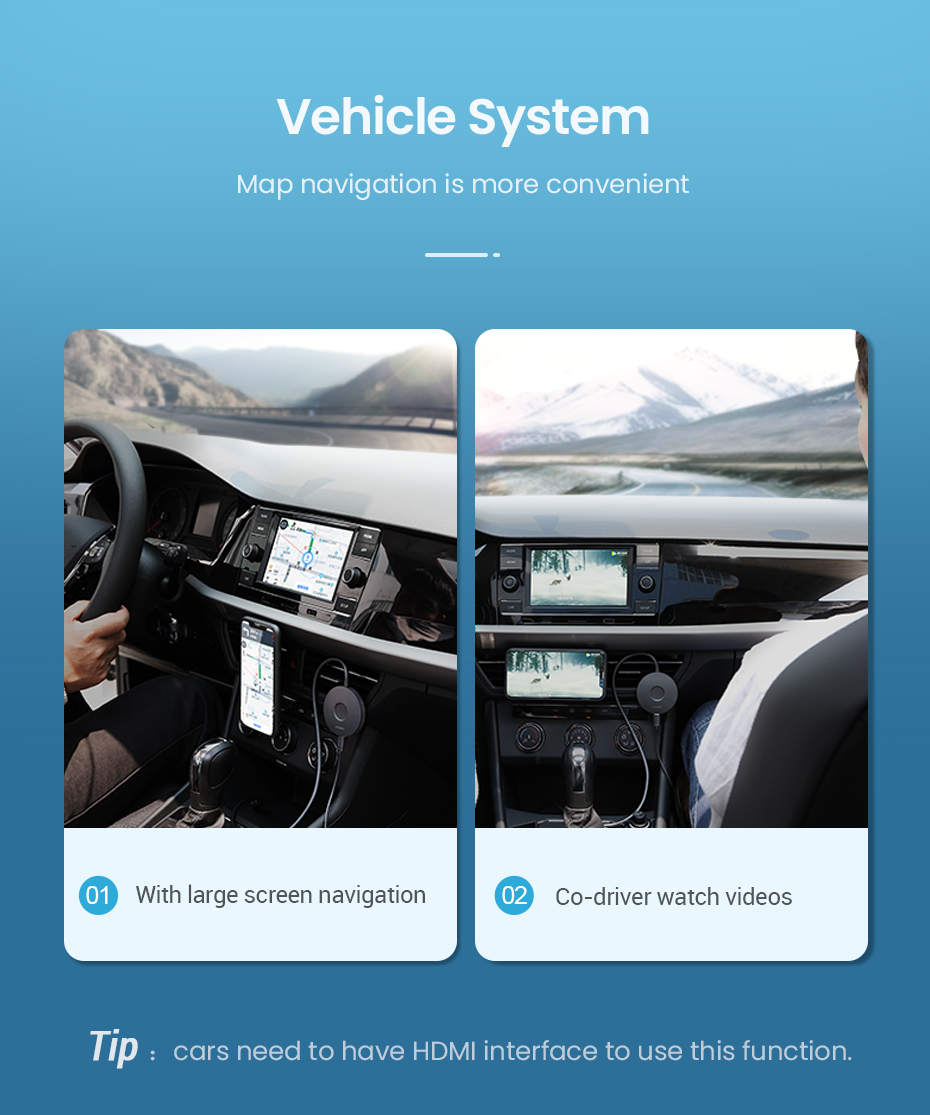
– Băng tần kép 5GHz + 2,4 GHz, thời gian trễ của truyền không dây 5Ghz dưới 0,2 giây, phản chiếu màn hình gần như đồng bộ, không có hình ảnh bị rung và âm thanh chói tai. Bộ điều hợp màn hình không dây được thiết kế với cáp HDMI mở rộng giúp giải quyết các thiếu sót của thế hệ đầu tiên. Cung cấp bởi chipset lõi kép RAM. Hỗ trợ Bộ giải mã H.265 / HEVC, hỗ trợ độ phân giải 4K (3840 X 2160) và 1080P.
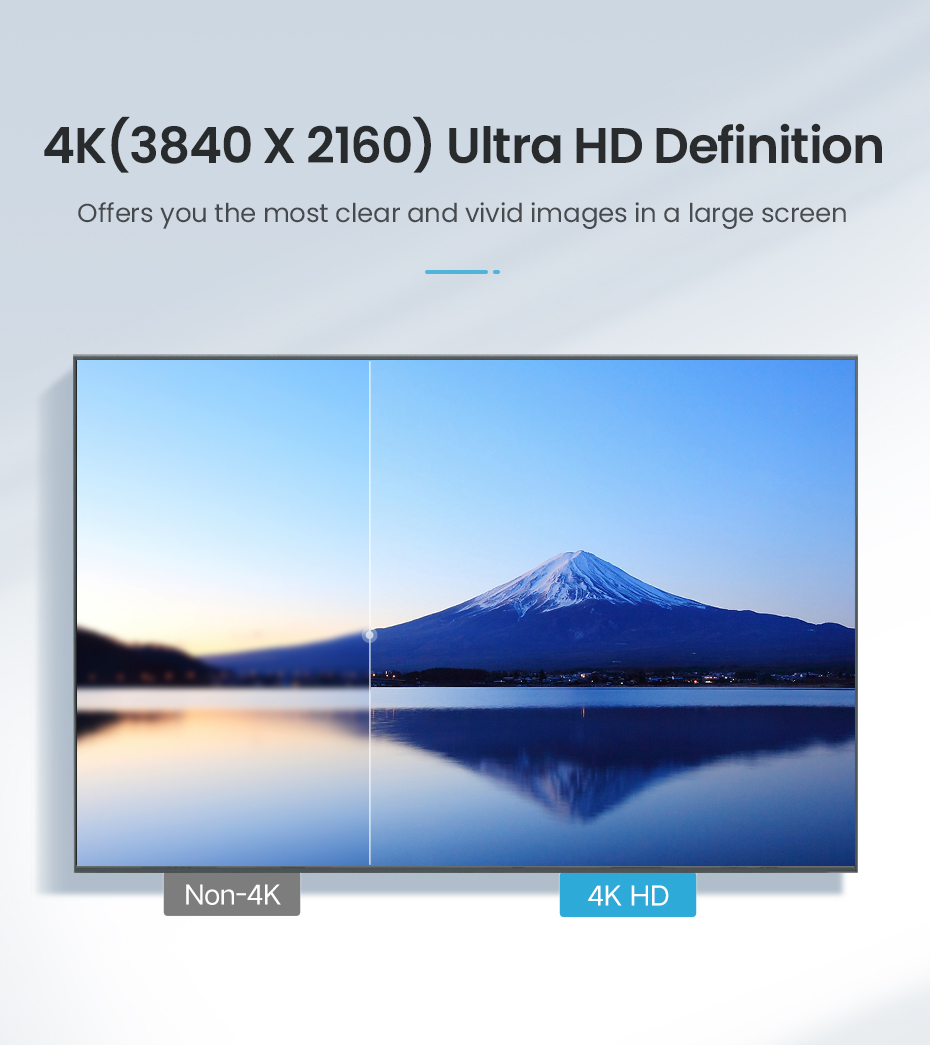
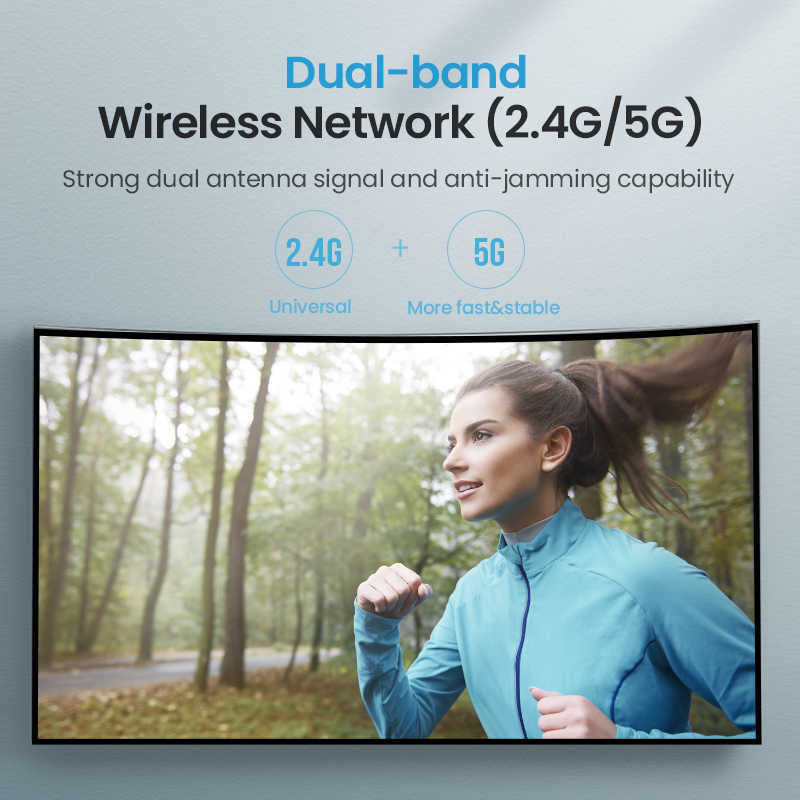
* Phương thức hoạt động (dành cho điện thoại Android và iOS)
Mô tả chức năng: thiết bị hiển thị phát video khi điện thoại ở dưới màn hình, màn hình khóa hoặc các chức năng khác.
1. Tìm chức năng Wi-Fi trong Cài đặt của điện thoại / máy tính bảng và mở nó, tìm kiếm thiết bị không dây UGREEN và kết nối nó.
2. Mở trình duyệt và nhập địa chỉ 192.168.203.1 để vào máy chủ.
3. Nhấp vào Cài đặt Internet, chọn mạng Wi-Fi và kết nối
4. Mở ứng dụng video (như youtube, google v.v.), tìm kiếm video và nhấp phát. Nhấp vào truyền hình trực tuyến ở đầu trang để phát video.
Mô tả trạng thái kết nối màn hình: khi các bước trên được hoàn thành và kết nối thành công, bạn sẽ thấy biểu tượng sau, cho biết chức năng truyền màn hình có thể được sử dụng.
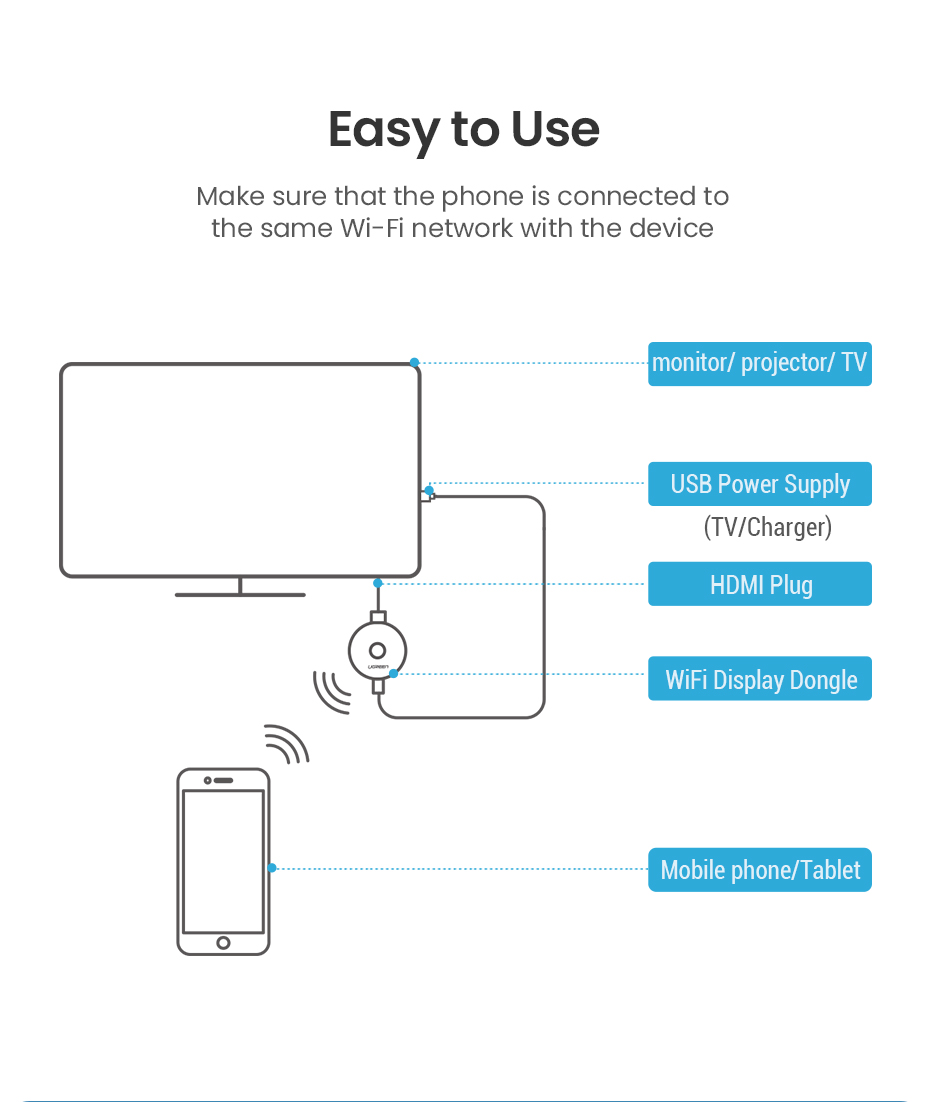
*** Mô tả chức năng: điện thoại di động và thiết bị hiển thị phát cùng một nội dung ***
>>> Hệ thống iOS – phương thức hoạt động 1
1. Tìm chức năng Wi-Fi trong Cài đặt của iPhone / iPad và mở nó, tìm kiếm thiết bị không dây UGREEN 60356 và kết nối
(Ví dụ: tên thiết bị: Ugreen-BFC8B810, mật khẩu: 123456 (có thể thay đổi)
2. Vuốt màn hình lên để mở trung tâm điều khiển, nhấp vào gương màn hình và chọn thiết bị không dây UGREEN 60356
>>> Hệ thống iOS – phương thức hoạt động 2
Tìm chức năng Wi-Fi trong Cài đặt của iPhone / iPad và mở nó, tìm kiếm thiết bị không dây UGREEN 60356 và kết nối
(Ví dụ: tên thiết bị: Ugreen-BFC8B810, mật khẩu: 123456 (có thể thay đổi))
2. Mở trình duyệt và nhập địa chỉ 192.168.203.1 để vào máy chủ.
3. Nhấp vào Cài đặt Internet, chọn Wi-Fi và kết nối.
4. Vuốt màn hình lên để mở trung tâm điều khiển, nhấp vào gương màn hình và chọn thiết bị không dây UGREEN.
Lưu ý: Điện thoại của bạn không thể kết nối với Wi-Fi theo phương thức hoạt động 1, trong khi điện thoại của bạn có thể kết nối với Wi-Fi theo phương thức hoạt động 2
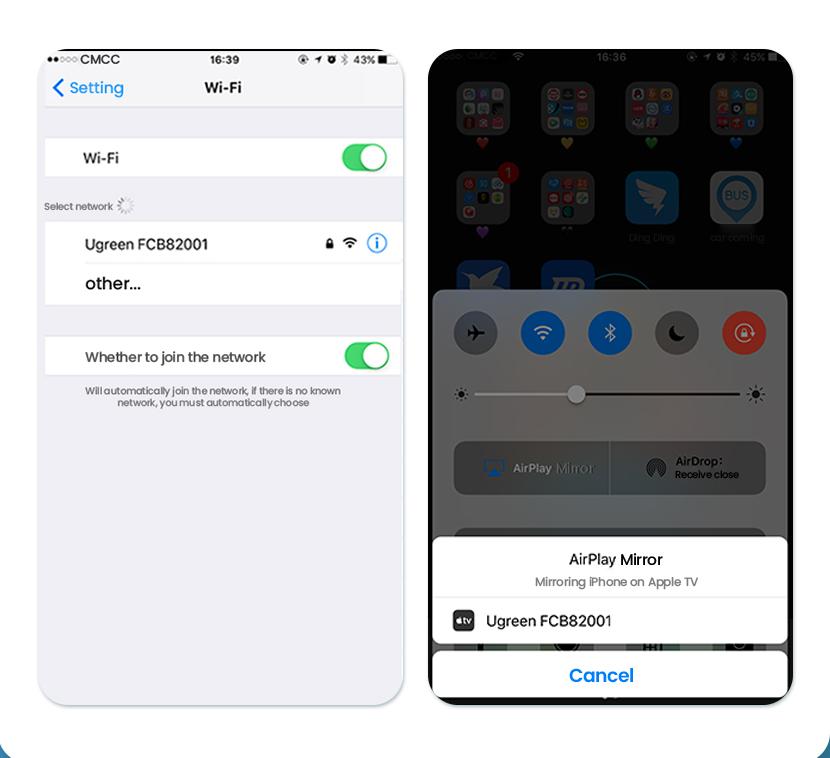
>>> Android – phương thức hoạt động
1. Bật chức năng không dây của điện thoại / máy tính bảng
2. Tìm kiếm và kết nối thiết bị không dây UGREEN
Note: Đường dẫn cài đặt chức năng không dây khác nhau cho điện thoại / máy tính bảng khác nhau:
Huawei: menu thả xuống – Đúc màn hình không dây / Tương tác nhiều màn hình
Samsung: vuốt xuống -Smart View
Một cộng: Cài đặt – Hiển thị – Truyền màn hình
LG: Cài đặt – Mạng – Chia sẻ màn hình
Google: Cài đặt – Thiết bị liên kết – Truyền
Xiaomi: Cài đặt – Cách kết nối khác – Hiển thị không dây
OPPO: Cài đặt – Kết nối không dây khác – Hiển thị không dây / Tương tác nhiều màn hình
Vivo: Cài đặt – Kết nối khác – Hiển thị không dây
Meizu: Cài đặt – Hiển thị – Truyền màn hình
Lenovo: Cài đặt – Hiển thị – Hiển thị không dây
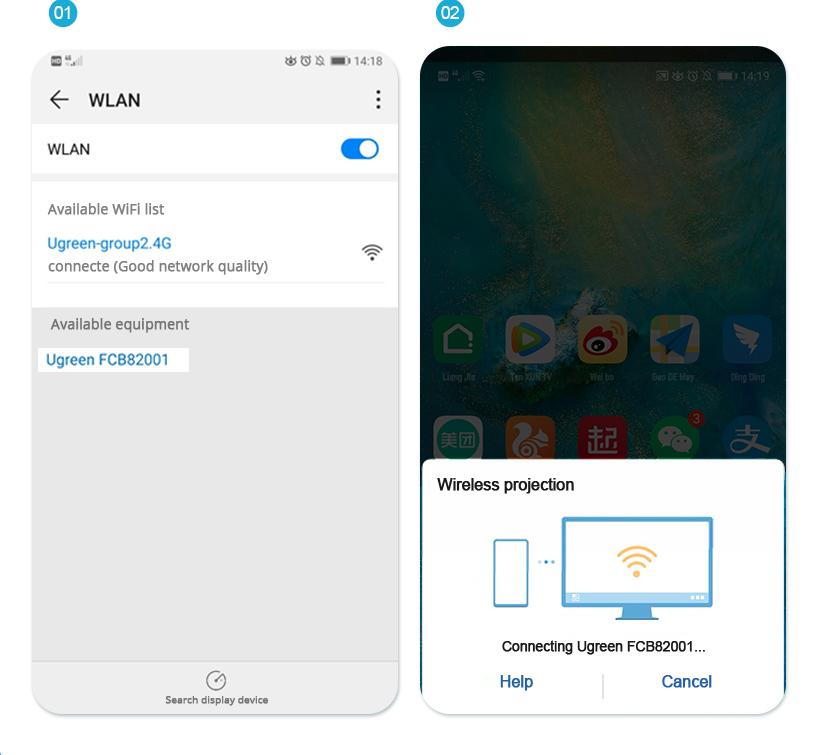






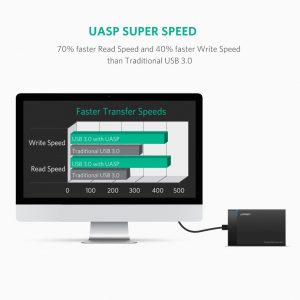












Đánh giá
Chưa có đánh giá nào.